Ingin membuka bisnis WiFi hotspot dengan sistem voucher?
Cara termurah dan termudah adalah dengan menggunakan alat yang disebut router mikrotik.
Ini adalah panduan lengkap dari nol cara setting mikrotik untuk membuat voucher wifi,
mulai dari cara setting mikrotik, hingga cara membuat dan mencetak voucher.
Ada dua cara yang bisa anda pilih untuk membuat voucher WiFi dengan mikrotik
- menggunakan userman + radius (rekomendasi : mikrotik harga 3juta keatas)
- menggunakan mikhmon (semua tipe mikrotik)
Di tutorial ini dibahas cara membuat voucher wifi menggunakan radius + userman secara lengkap dan jelas.
Daftar Isi :
Kelebihan WiFi Dengan sistem Voucher
Kamu bisa membuat sistem wifi hotspot yang bisa kamu jual eceran menggunakan sistem voucher.
Dengan mikrotik, voucher hotspot bisa kamu setting limit quota waktu(jam) ataupun volume data (byte).
Cara ini bisa kamu terapkan untuk berbagai macam tempat yang memerlukan akses hotspot dengan sistem voucher/berbayar,
mulai dari warnet,warung,hotel atau tempat sejenis.
Bisa juga untuk diterapkan di kampus, sekolah ataupun kantor untuk membuat sistem hotspot yang mewajibkan usernya untuk login/registrasi terlebih dahulu.
Voucher Mandiri
Sistem voucher hotspot bersifat mandiri sehingga kamu bebas menentukan harga dan quota atas voucher yang akan kamu buat dan jual.
Semua ISP Bisa
Sumber internet bisa menggunakan semua jenis ISP asal unlimited seperti speedy,indihome,fastnet,biznet atau bahkan ISP lokal yang ada di kotamu.
Cetak Voucher Masal
Voucher yang akan kita buat digenerate otomatis dan bisa kamu cetak secara masal berdasar template yang telah kamu buat hanya dengan sekali klik.
Voucher Aktif Otomatis
Voucher akan aktif otomatis dan memulai penghitungan quota setelah voucher digunakan oleh user,sehingga kamu tidak perlu khawatir masa berlaku voucher akan habis sebelum digunakan.
Membuat Voucher WiFi Sendiri dalam 5 Langkah
Tidak diperlukan skill khusus,sedikit mau belajar sudah lebih dari cukup untuk bisa mempraktekan tutorial ini.
Sukur sukur kamu telah belajar menggunakan mikrotik sebelum nya sehingga kamu bisa menskip bagian yang tidak kamu perlukan.
- Install Userman dan NTP
- Membuat Wifi Hotspot
- Membuat Sistem Voucher Hotspot
- Membuat Paket voucher hotspot
- Mencetak Voucher
Kamu bisa membuat hotspot sistem voucher sendiri dengan mempraktekan tutorial ini yang dibuat selengkap mungin agar pemulapun bisa mengikuti dan dijamin berhasil.
Apa Yang Kamu Perlukan?
Untuk membuat hotspot dengan sistem voucher yang mandiri kamu memerlukan perangkat operasional pendukung yang harus kamu sediakan
1.Internet Unlimited – Sumber internet
Dimanapun kamu langganan internet pastikan paket yang kamu ambil adalah paket unlimited,unlimited disini berarti tidak ada batasan atau quota untuk waktu ataupun volume download.
Batasan waktu berupa jam menit detik sedangkan batasan volume berupa byte/bit yang biasanya ditulis dalam ukuran Kilo,Mega,Gita,Tera.
Jangan sampai internetmu gak jalan gara-gara internet yang kamu pasang ternyata tidak unlimit ini akan berakibat buruk terhadap reputasi bisnismu.
Baca : cara memilih sumber internet
2. Router Mikrotik- Sebagai Pusat WiFi Voucher
Fungsi utama router adalah membagi atau share internet ke perangkat lain,
ada banyak jenis router seperti wireless router,routerboard,pc router atau router yang lain.
Kamu memerlukan router dengan merek mikrotik,karena mikrotik merupakan router handal,murah yang standar digunakan di jaringan internet.

Router mikrotik inilah yang nantinya akan di setting untuk membagi internet dan sebagai otak sistem wifi hotspot model voucher.
Untuk hotspot kecil-kecilan 20an client kamu bisa menggunakan Mikrotik RB750G R3 yang bisa kamu dapatkan mulai Rp 800.000,-
Kenapa tidak pakai m ikrotik yang uda ada wifiya?
Tipe mikrotik hAP lite didesain bukan untuk menangani user yang banyak, jika dipaksakan maka router akan sering ngadat karena gak kuat.
Spek hAP lite juga sangat rendah.
3.Wireless AP – Sebagai Pemancar Sinyal WiFi
Wireless Access Point atau yang sering disebut AP merupakan alat yang digunakan untuk memancarkan signal WiFi dan menjadikan area disekitarnya menjadi hotspot sehingga perangkat dengan fitur WiFi bisa tersambung ke internet melalui hotspot yang kamu buat.

Ada banyak merek AP dari yang murah hingga murahan,tapi jika kamu ingin membangun bisnis yang kredibel saya menyarankan untuk menggunakan AP merek ubiquiti dengan seri UniFi.
Saya menggunakan UniFi untuk wifi kantor yang dipastikan mampu menghandle banyak client dan dipastikan internet tetap jalan walau dalam kondisi ramai.
AP biasanya akan mengalami interferensi jika ada banyak kerumunan pengguna HP di sekitar hotspot sehingga internet down dah hotspot mu gak bakal jalan.
Saya sudah membuat panduan cara memilih seri UniFi sehingga kamu bisa memilih seri UniFi seuai kebutuhan dan kapasitas hotspot yang akan kamu buat.
Jika ingin menggunakan merk lain silakan cek panduan memilih perangkat WiFi untuk membuathotspot
AP hanyalah pemancar, kamu tetap perlu router mikrotik yang di setting sebagai otak sistem hotspot mu.
4.Printer dan Kertas – Untuk Mencetak Voucher
Kamu akan memerlukan printer dan kertas untuk mencetak kode voucher WiFi hotspot sehingga karyawan atau orang lain tetap bisa menjual voucher kapanpun tanpa harus mengakses router.
Bisakah Membuat voucher Hotspot Tanpa Mikrotik?
Tanpa mikrotik kamu juga bisa membuat WiFi sistem voucher, yang kamu perlukan hanyalah alat yang menyediakan portal untuk login hotspot dan membuat voucher.
UniFi menyediakan fitur guest portal yang bisa di setting dan difungsikan sama seperti hotspot voucher pada mikrotik.
baca: Cara membuat voucher wifi tanpa mikrotik
Tapi kamu tetap perlu router untuk mengatur keseimbangan bandwidth dan untuk sharing internet.
Kebetulan merek router yang murah,mudah,handal,dan banyak digunakan adalah router dengan merek mikrotik yang bisa kamu dapatkan mulai Rp 790.000,- .
STEP 1:
Menginstall Package Userman dan NTP Mikrotik
Kamu akan menggunakan userman radius server+user manager untuk membuat dan mengatur database user calon client hotspot mu,
Package userman dan NTP biasanya belum terinstall secara default di router mikrotikmu,jadi kamu perlu menginstall nya secara manual.
Package userman digunakan untuk membuat voucher hotspot sedangkan NTP digunakan untuk mensingkronkan jam router agar jam akurat dan selalu terupdate.
1.Upadate Mikrotik mu ke versi terbaru
Pastikan mikrotikmu sudah punya akses internet untuk bisa melakukan proses update ini.
Agar kamu bisa menginstall extra package NTP client dan userman maka kamu wajib mengupdate versi mikrotikmu ke versi terbaru.
Pastikan router mikrotikmu telah terkoneksi ke internet agar bisa melakukan proses update dan ikuti langkah dibawah ini
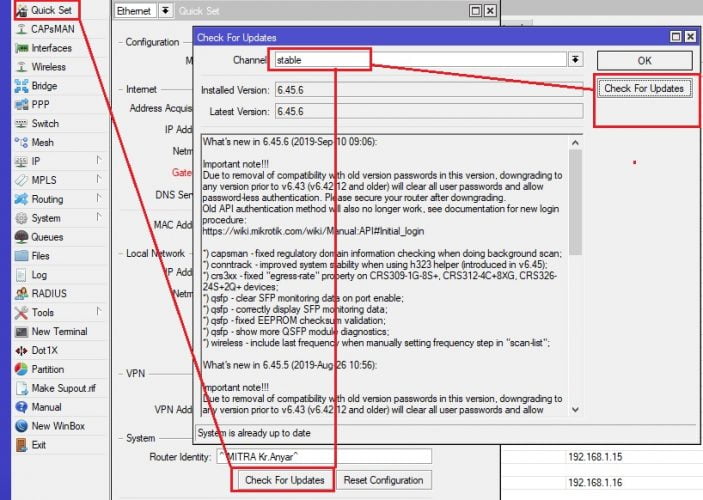
- Login ke mikrotik menggunakan winbox
- Klik menu quick set > Check For update
- Pada channel pilih stable
- Jika versi mikrotikmu dibawah versi stable maka akan muncul tombol download&update
- Kamu klik dan tunggu proses download selesai
- Router akan minta reboot
Untuk mikrotik versi lama biasanya menu diatas tidak ada, cara untuk mengupdate nya adalah :
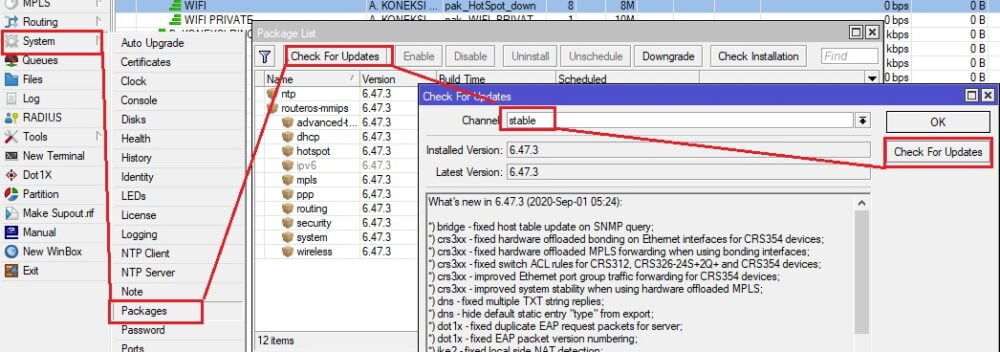
- klik menu system >packages >check for update > channel gati stable/lates > klik check for update
- nanti akan muncul tombol download & install jika ditemukan versi terbaru.
- klik di tombol tersbut, router otomatis akan restart jika proses download selesai.
Langkah terakhir adalah mengupgrade firmware, caranya :
- klik system > routerboard > upgrade
- setelah itu restart router dengan klik menu system> reboot

2.Download extra package mikrotik sesuai arsitektur mikrotik mu
Kamu akan mendownload package tambahan yaitu NTP client dan Userman.
Tapi sebelum nya kamu harus tau arsitektur processor mikrotik mu,
setelah itu baru bisa mendownload package tambahan yang sesuai dengan mikrotikmu.
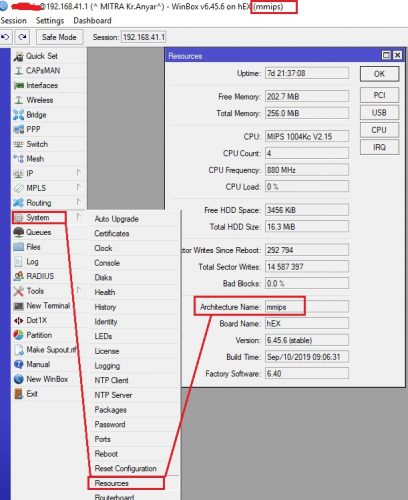
- Login ke mikrotik menggunakan winbox
- Klik menu System > Resources
- Lihat pada bagian Architecture Name
- Pada gambar terlihat mmips,architecture name juka bisa kamu lihat langsung pada title bar winbox (paling atas kanan)
Setelah kamu tau architecture mikrotikmu maka kamu sekarang bisa mendownload extra package untuk mikrotik mu

- Pergi ke official website mikrotik https://mikrotik.com/download
- Cari packages yang seuai dengan architectur processor mikrotikmu (punyaku MMIPS)
- Pastikan kamu download yang Extra packages yang sesuai dengan versi mikrotik mu (punyaku 6.45.6 stable)
- Ingat disini hanya menyediakan versi terbaru,jadi kamu harus mengupdate mikrotikmu ke versi tebaru agar bisa menginstall extra packages
3.Install userman dan NTP client
Setelah file extra packages mikrotik kamu download,extract file zip tersebut agar nantinya kamu memilih file yang akan kamu uplload(NTP client dan userman).
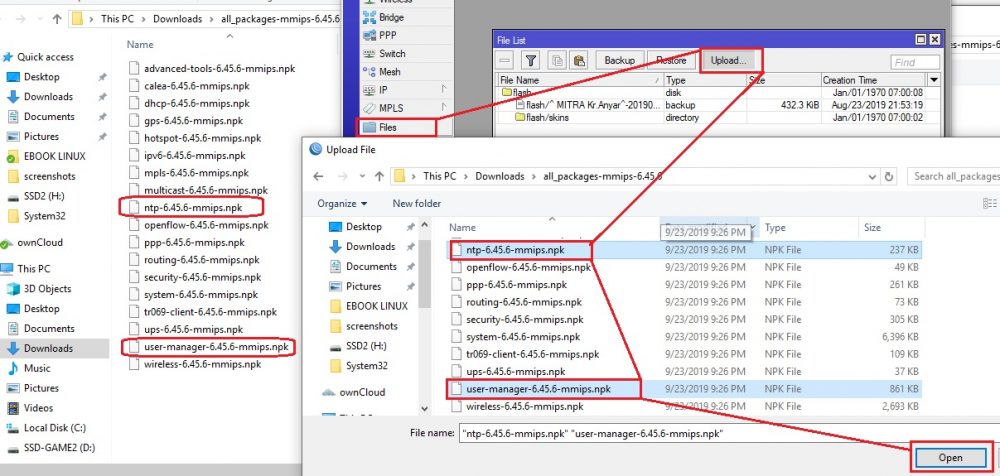
- Login ke mikrotik menggunakan winbox
- Klik pada menu files > klik Upload
- Browse ke folder dimana kamu meng extract extra package mikrotik mu
- pilih dan upload packages ntp dan user manager dengan menekan tombol open setelah selesai menyeleksi package yang akan kamu upload.
- restart mikrotik mu setelah kamu selesai mengupload packages ntp dan userman
- restart mikrotik menggunakan menu System > Reboot
Setelah kamu selesai merestart mikrotik maka otomatis packages NTP dan userman terinstall dan aktif.
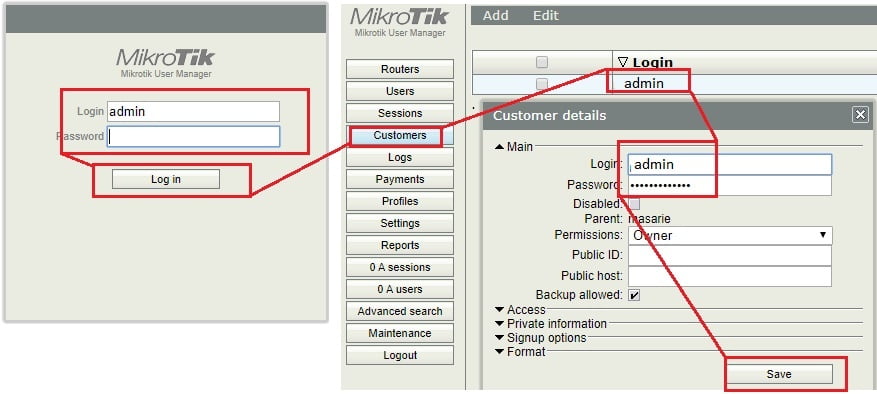
- Segera lakukan login ke userman dengan mengetikan http://ip-mikrotik/userman contoh: http://192.168.8.1/userman
- Login dengan user admin dan pasword dokosongin
- Segera ubah user default dengan klik Customer >klik pada admin
- Ubah Login dan password sesuai dengan yang kamu inginkan dan jangan sampai lupa
Jika kamu lupa username dan password userman dan tidak bisa login maka kamu bisa meresetnya melalui winbox,caranya:
- Masuk ke winbox dan login ke mikrotik mu
- Klik menu new terminal
- ketikan command atau perintah tool user-manager database clear
Jika pada langkah ini kamu mengalami error/ userman tidak bisa diinstall ,kamu masih bisa membuat voucher wifi hotspot dengan mikrotikmu tanpa menggunakan userman.
4.Setting NTP Mikrotik Untuk sistem Hotspot
Kamu perlu menjaga jam mikrotikmu selalu valid agar sistem voucher WiFi hotspot mu berjalan lancar.
Cara termudah adalah dengan menggunakan fitur NTP yang akan selalu mensinkronkan otomatis jam mikrotikmu dengan jam dunia lewat internet.
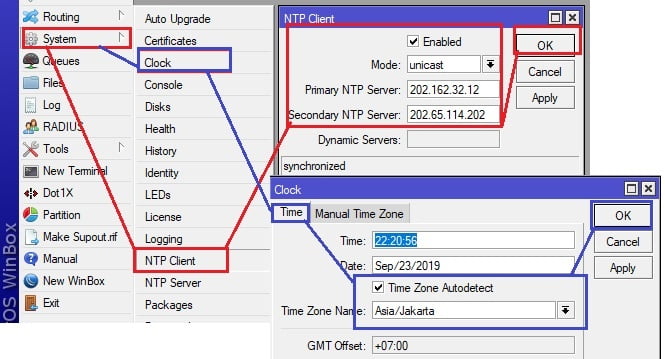
- Login ke mikrotik mu menggunakan winbox
- Klik menu system >NTP client > centang enable >mode pilih unicast
- Pada primary NTP server isikan pool.ntp.org
- sedangkan pada secondary NTP server isikan id.pool.ntp.org
- jangan kaget karena akan berumah menjadi IP
- klik ok untuk menyimpan
Setelah NTP server kamu setting maka kamu sekarang perlu mengeset jam di mikrotikmu,kamu hanya perlu menentukan timezone yaitu Asia/jakarta atau GMT +07 dan secara otomatis jam router mikrotikmu akan terupdate dengan sendirinya.
STEP 2:
Setting Mikrotik Sebagai Otak WiFi Hotspot
Disini kamu akan mensetting router mikrotikmu sebagai otak operasional hotspot dengan cara mendistribusikan/share internet ke banyak perangkat menggunakan fitur hotspot .
Hotspot disini bisa menggunakan WiFi ataupun kabel lan,ingat kabel dan WiFi hanya sebuah media perantara yang fungsinya sama.

Semua perangkat yang terkoneksi ke switch A baik menggunakan kabel lan atau wifi hotspot harus melakukan autentifikasi menggunakan voucher agara dapat terhubung ke internet.
Kamu bebas menggunakan merek AP apapun dan berapapun jumlah nya asal nancep di switch A.
Saya disini menggunakan ROuter mikrotik RB 750 dan Wireless AP nya menggunakan UniFi,UniFi tidak bisa berdiri sendiri dan memerlukan UniFi controller jadi pastikan kamu telah setting UniFi menggunakan UniFi controller terlebih dahulu
Setup Hotspot di Mikrotik
Langkah pertama yang harus kamu lakukan adalah memasang IP pada port 1 dan port 2 di router mikrotikmu.
Untuk IP port 1 harus disesuaikan dengan sumber internet yang kamu gunakan ,jadi pastikan routermu sudak bisa terkoneksi ke internet sebelum melakukan setting yang lain.
Membuat IP untuk Client Hotspot
Sesuai gambar jaringan diatas,saya akan memasang IP 192.168.8.1/24 pada interface ethernet port 2 yang nantinya akan digunakan untuk membuat hotspot.
Itu berarti client hotspot akan menerima IP mulai dari 192.168.8.2-192.168.8.254
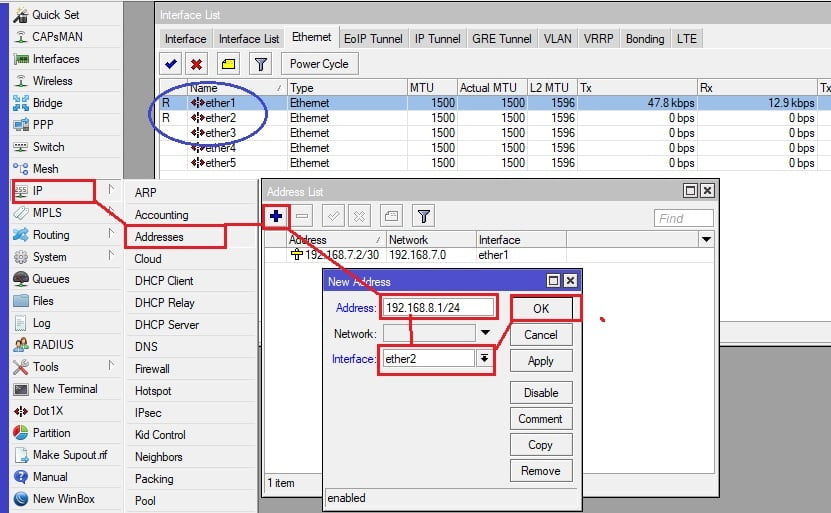
- Login ke mikrotik menggunakan winbox
- Klik menu IP >Adress > klik tanda plus biru
-Masukan ip 192.168.8.1/24 pada ether2
-Klik ok untuk menyimpan
Mengaktifkan Fitur Hotspot Mikrotik
Setelah IP dipasang pada ethernet port 2 maka kamu sudah bisa memulai mensetting hotspot mikrotik,caranya sebagai berikut:

- Klik menu IP > Pilih Hotspot > Klik hotspot setup
- Pada hotspot interface pilih interface/port ethernet yang akan kamu gunakan (saya di port 2 sesuai rencara skema) >klik next
- Jika kamu telah memberi IP di interface ether2 maka secara otomatis IP nya akan terisi,centang masquerade > klik next
- Address pool of network masukan rentang ip yang akan digunakan untuk client,saya menggunakan dari 192.168.8.5-192.168.8.250. dimulai dari 5 karena ip 1-4 digunakan untuk router dan AP > klik next
- Pada select certificate pilih none > klik next
- Pilihan SMTP biarkan default > klik next
- DNS server harusnya otomatis terisi dengan DNS yang kamu gunakan di routermu > klik next
- Pada DNS name isikan domain yang akan dipakai untuk mengakses login page hotspot,nama domain boleh bebas tanpa register karena ini akan diresolve secara lokal.
Namun usahakan gunakan domain yang belum ada di internet,agar jika ada pelanggan ingin mengakses domain asli tersebut tidak diarahkan ke login web hotspot milik kita. > klik next - Buat username dan password , username dan password ini yang akan kamu gunakan untuk mengetest apakah hotspot mu sudah jalan atau belum > klik next
- Setup sukses kamu sekarang sudah bisa mencobanya
Untuk mencobanya kamu bisa menghubungkan laptop atau komputer menggunakan kabel lan dan mencolokan nya ke port ether2 pada router.
Pastikan komputer atau laptopmu sudah ter enable DHCP,jika berjalan lancar seharusnya komputer mu akan terkonek dan mendapatkan IP otomatis dari router namun belum bisa terkonek ke internet.

Agar bisa terkonek ke internet kamu harus membuka alamat DNS name yang kamu buat sebelum nya (punyaku http://hotspot.tembolok.id) menggunakan browser.
Login dengan menggunakan username dan password yang telah kamu buat tadi saat setup hotspot,jika internet mu udah jalan kamu bisa lanjut ke langkah berikutnya.
Bypass Autentifikasi Hotspot untuk Wireless AP
Semua perangkat yang terkonek ke interface hotspot (ether2/P2) harus melakukan authentifikasi/login menggunakan web browser agar bisa terkoneksi ataupun dimanage.
Kamu harus membypass perangkat wireless AP mu agar bisa disetting dan digunakan.
Ini dikarenakan perangkat AP atau sejenisnya yang tidak punya web browser tidak bisa melakukan proses authentifikasi,
makanya kamu perlu membypass IP dari AP tersebut agar bisa login hotspot tanpa proses authentifikasi,caranya kamu bisa menggunakan fitur IP Bindings.
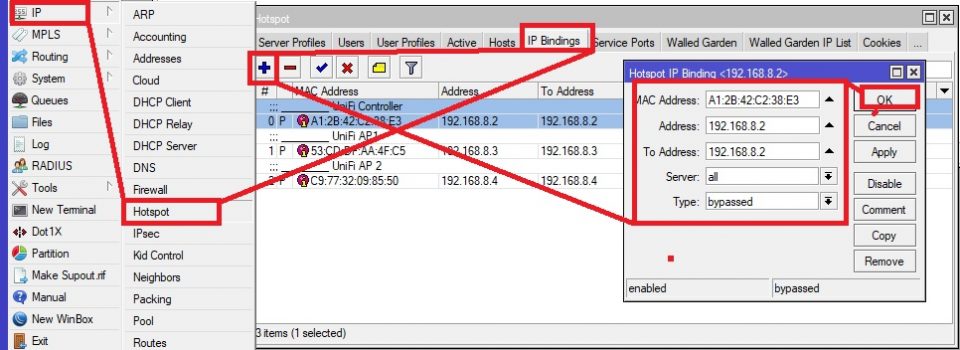
- Klik menu IP > Hotspot > Klik tab IP bindings
- klik tanda plus warna biru
-Mac Address : isikan mac address LAN dari AP mu
-Address : isikan dengan IP address IP mu
-To Addess : isikan sama dengan Address diatas
-Server : Pilih all atau interfcace dimana perangkat yang akan dibypass
-Type : pilih bypassed - Klik OK untuk menyimpan,Jika ingin diberi keterangan klik Comment
Lakukan langkah diatas untuk semua perangkat AP,komputer,laptop,hp ataupun perangkat lain yang ingin kamu bypass sehingga bisa terkoneksi ke hotspot tanpa perlu proses autentifikasi via login hotspot.
Setting WiFi Access Point
Kamu perlu setting radio wireless yang akan dijadikan access point(AP) yang nantinya akan memancarkan sinyal WiFi dan merubah daerah disekitar AP menjadi hotspot area.
Saya menggunakan radio wireless merek UniFi sebagai AP.
pastikan kamu telah mengadopt dan membuat profile untuk UniFi mu.
jika belum kamu bisa mengikuti langkah cara setting wireless access point untuk membuat hotspot.
Kamu bisa menggunakan merek lain yang intinya sama yaitu memberikan SSID (nama hotspot yang akan muncul di hp/laptop) dan menghubungkan denngan kabel lan di port yang telah ditentukan (pada port 2 sesuai skema diatas).
STEP 3:
Setting Userman Sebagai Sistem voucher Hotspot
Dengan melakukan langkah diatas sebenarnya kamu sudah bisa membuat user hotspot melalui menu users yang ada di IP>hotspot.
Namun kamu harus membuat nya secara manual satu per satu dan tidak bisa mencetak otomatis ke kertas,untuk memudahkan proses ini kamu bisa menggunakan user manager.
Dengan userman nantinya kamu akan bisa mengenerate voucher berapapun jumlahnya hanya dengan sekali klik dan langsung bisa mencetak nya ke kertas menggunakan printer.
Userman menyediakan management dan database user yang bisa dibaca dan digunakan oleh hotspot,jadi kamu harus mensetting agar hotspot mu bisa membaca user yang ada di userman.

- Klik menu RADIUS > klik tanda plus warna biru
- Pada service centang hotspot
- Address isi : 127.0.0.1
- Protocol pilih udp
- Secret : isi password terserah kamu yang nanti akan kamu gunakan di userman
- Klik ok untuk menyimpan
Agar hotspot mu membaca user yang ada di database userman kamu harus mengubah settingan profile hotspot mu untuk menggunakan RADIUS juga.
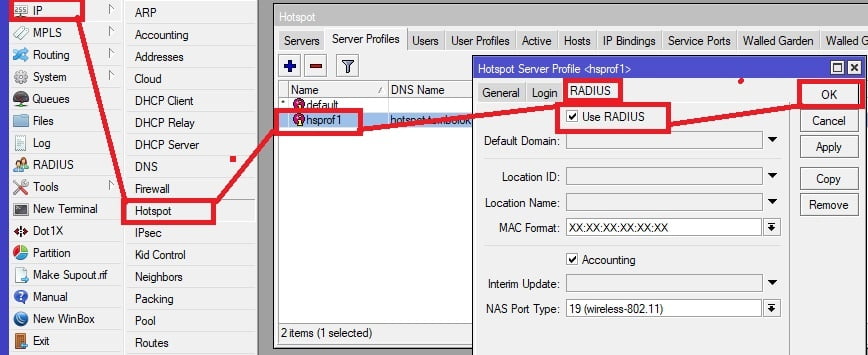
Untuk mengeceknya kamu sekarang bisa login ke userman http://ip-router/userman,punyaku http://192.168.8.1/userman dan buat user disana lalu coba gunakan untuk login hotspot.
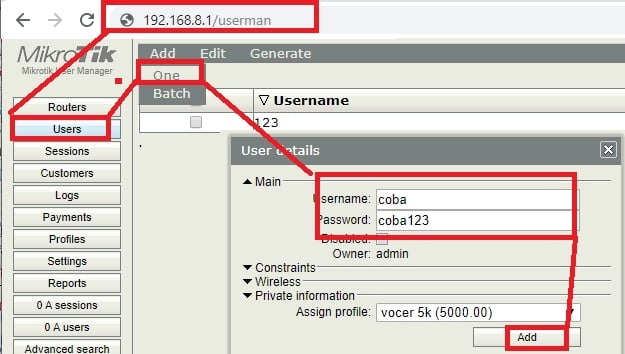
- Masuk ke userman dengan mengetikan http://alamatIP-router/userman
- Klik menu users >add > one
- isi username dan password sesuai dengan yang kamu inginkan
- klik add untuk menyimpan
Gunakan username dan password yang baru kamu buat menggunakan userman untuk login hotspot.
Merubah Template Login Hotspot
Jika kamu ingin tampilan login hotspot mu lebih menarik dan mewakili identitas hotspotmu,maka kamu bisa mendesain nya sesuai dengan yang kamu inginkan.
Ada banyak template hotspot untuk mikrotik di internet yang bisa kamu download secara gratis,
kamu bisa mendownload template yang telah saya sediakan dan men extrak nya,lalu ubah sedikit tulisan dan gambar agar bisa mewakili brand mu.
Download template hotspot mikrotik disini
1.BACKUP Theme atau Template Hotspot
Backup terlebih dahulu template hotspot bawaan mikrotik dengan mengikuti langkah dibawah ini
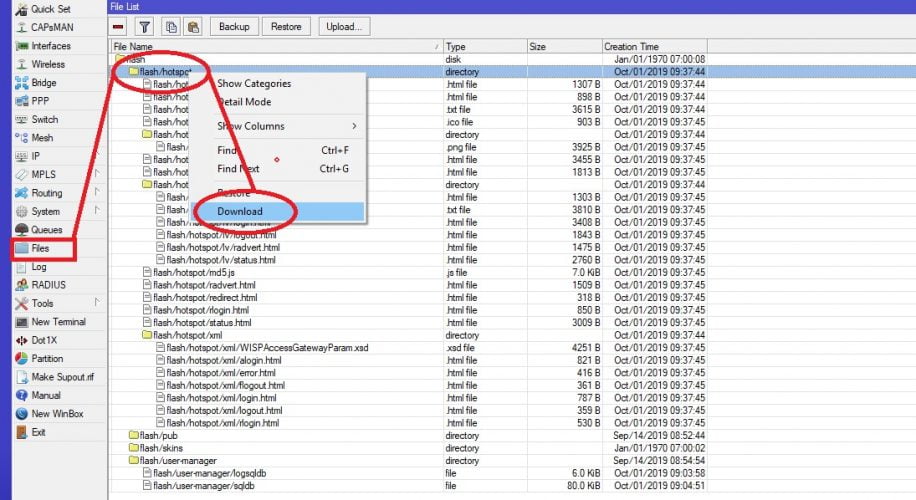
- Klik menu file
- klik kanan pada folder flash/hotspot
- pilih download
2.HAPUS Theme atau Template Default Hotspot
Jika sudah berhasil dibackup hapus folder theme hotspot default bawaan mikrotik,ini dilakukan untuk menghemat ruang memory router mikrotik.
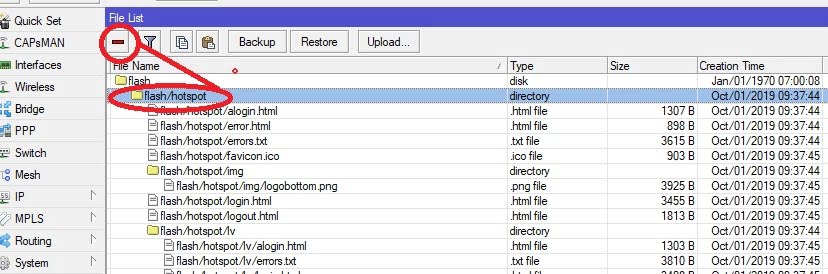
- Klik pada folder flash/hotspot untuk memilih/menyeleksi
- klik pada tanda strip merah untuk menghapus folder hotspot dan isinya
3.UPLOAD Theme atau Template Hotspot
Setelah folder theme bawaan kamu hapus maka kamu bisa mengupload folder theme/template hotspot yang telah kamu download dan ektrak tadi

- Drag dan drop folder tema/template hotspot mikrotik yang telah kamu download dan extrak tadi ke folder flash
- Pastikan kamu drop di folder flash ya!!
4.MENGAKTIFKAN Theme atau Template Hotspot
Setelah kamu berhasil mengupload file template theme ke mikrotik maka sekarang kamu perlu memilih folder template yang telah kamu upload tadi agar digunakan oleh mikrotik.
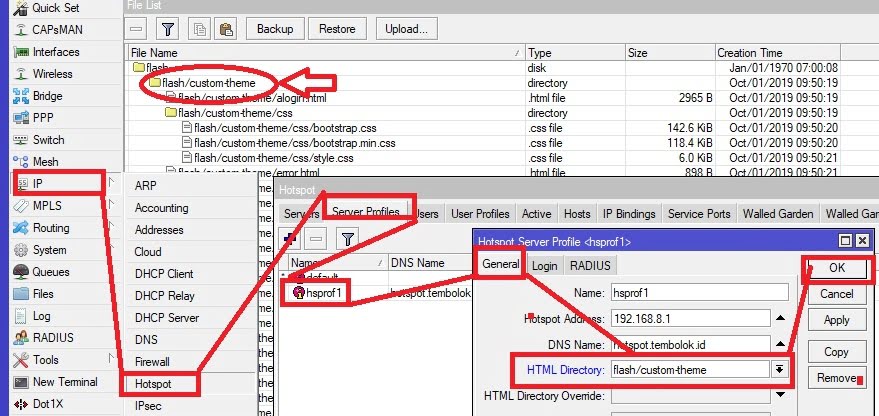
- Klik menu IP > Hotspot > masuk ke tab server profiles
- Pada hotspot server profile mu klik 2x > masuk ke tab general
- pada tab HTML directory pilih nama folder tema/template yang telah kamu upload tadi
Maka saat kamu login via hotspot tampilan login nya akan berubah lebih cantik dan keren,dan yang paling penting tetap ringan dengan interface yang lebih mudah dibaca
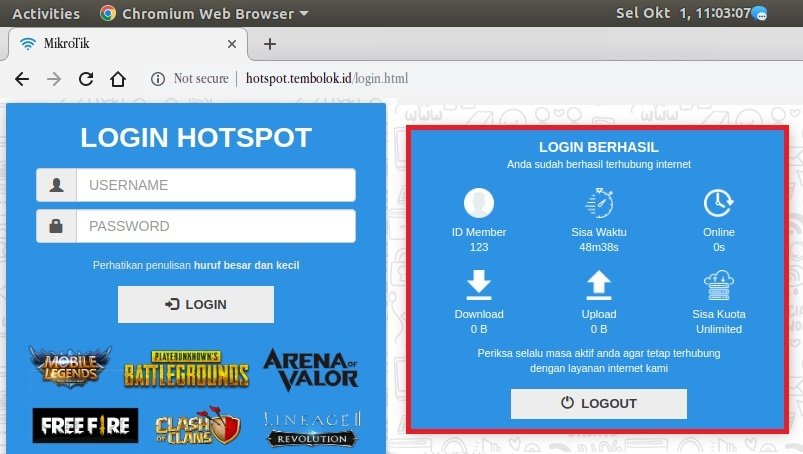
STEP 4:
Mengatur Bandwidth Hotspot
Seberapa besar bandwidth yang kamu punya pasti akan habis dan tidak pernah akan cukup jika tidak dikelola dengan baik terutama saat user menggunakan nya untuk download.
Kamu bisa melakukan hal dibawah ini agar hotspot mu tetap kenceng dan gak lemot walau sedang ada banyak user.
- Melakukan limit bandwidth tiap user dan menerapkan burst agar client kenceng untuk browsing dan dilimit limit saat download
- Menerapkan sistem prioritas untuk grup user sesuai jenis paket (makin mahal makin tinggi prioritasnya)
- Menggunakan jenis queue PCQ agar bandwidth dibagi sama rata ketika usernya lagi full atau banyak dan kamu tetap bisa melakukan burst
Semua hal diatas bika kamu atur dengan mudah saat kamu membuat profile untuk tiap jenis paket menggunakan userman.
Silakan dicoba dulu limit yang telah kamu buat untuk melakukan aktifitas yang kira-kira akan dilakukan pelangganmu untuk memastikan limit yang kamu buat tidak mengganggu kegiatan berinternet calon pelanggan mu.
STEP 5:
Membuat Voucher WiFi Hotspot
Setelah kamu selesai melakukan setting mikrotik diatas dan berhasil maka ini adalah langkah terakhir dimana kamu akan menggunakan userman untuk membuat jenis paket voucher serta menentukan limit yang akan digunakan untuk voucher hotspot mu.
Kamu akan bisa dengan mudah men generate berapapun jumlah vocer setelah kamu membuat profile dan kamu juga bisa langsung mencetaknya ke printer.
Cara Menentukan Jenis Limit Berdasar Harga Paket
Secara umum ada beberapa jenis limit atau quota yang bisa kamu gunakan untuk membatasi sebuah voucher antaralian :
- Limit Waktu (jam)
- Limit Volume Transver data (GB)
- Limit Kecepatan (Mbps)
Untuk berjualan biasanya kita sebagai penjual hanya akan memperlihatkan limit waktu (voucher 3jam,6jam,24jam) dan Limit Volume (Voucher Wifi 10GB aktif 5 Hari).
Sedangkan untuk limit kecepapan kita sebagai penjual tidak menjelaskan,karena limit kecepatan ini akan kita gunakan untuk memanage bandwidth dan mengatur sedemikian rupa agar client kita tidak merasa lemot.
Limit kecepatan hendaknya disesuaikan dengan jenis paket yang akan kamu buat biasanya untuk paket dengan waktu yang singkat atau jenis quota volume diberikan prioritas tinggi dan diberi kecepatan yang lebih kenceng.
Alasannya jelas,karena paket yang singkat (misal 3 jam) ataupun berbasis volume harus didahulukan karena kalau dihitung-hitung paket itu lebih mahal dari harga paket bulanan yang paling dibandrol dengan harga 50rb.
Coba kamu perhatikan paket data yang dijual oleh operator seluler,untuk paket berbasis quota volume kecepatan nya hampir tidak dibatasi,sedangkan untuk paket bulanan jauh lebih lemot walau tulisan nya unlimited.
Jika kamu meniru model jualan operator seluler maka dijamin hotspot mu tidak akan mengecewakan,karena bisa dinikmati oleh semua orang.
Skenario Harga Vocer Paket WiFi Hotspot
Pada contoh dibawah ini saya akan setting mikrotik untuk membuat paket vocer hotspot dengan beberapa harga,
kuota dan masa aktif yang disesuaikan dengan harga.
- Vocer Rp 5.000 untuk 6 Jam,Masa aktif sehari dengan kuota volume 5GB
- Vocer Rp 8.000 untuk 12 Jam,Masa aktif 2 hari dengan kuota 10GB
- Vocer Rp 50.000 unlimited Masa aktif 30 hari
Dalam memainkan harga kita harus memikirkan kalau paket yang kita buat masuk diakal dan tidak ngawur agar tidak bisa diexploitasi oleh user yang mengakibatkan paket yang lain tidak laku.
Vocer Rp 5.000 mempunyai masa aktif sehari dan punya 2 jenis quota yaitu time dan volume,dimana jika salah satu jenis quota ini habis maka layanan akan distop.
Vocer Rp 5.000 ini sebagai vocer penetrasi yaitu untuk pelanggan yang hanya sebentar atau tidak setiap hari menggunakan hotspot sehingga tidak merasa kemahalan walaupun hanya menggunakan untuk sebentar.
Vocer Rp 8.000 ditujukan untuk solusi user yang agak sering main,jadi dihitung-hitung bisa menghemat seribu karena 8rb untuk 2 hari.
Vocer Rp 50.000 ditujukan untuk yang hampir tiap hari online /pelanggan setia sehingga bisa lebih menghemat daripada beli eceran,namun karena bisa dipastikan yang beli vocer 50.000 pengunaan nya sering maka kita mainkan di kecepatan nya.
Vocer Rp 50.000 punya kecepatan download dibawah vocer eceran tapi kalau hanya dipake buat browsing akan terasa sama cepatnya,unlimited yang artinya tidak ada batasan volume download GB.
Jadi saat menentukan limit dan quota harus dipikirkan dulu kebiasaan user dan kebutuhan user sehingga kamu bisa memanage bandwidth dengan biak dan semua orang senang.
Membuat Quota Limit
Pertama kamu harus membuat template limit untuk paket vocer yang akan kamu buat,disini kamu akan menentukan Limit volume(GB) ataupun Limit Time (Jam).
Serta menentukan kecepatan/rate limit untuk menerapkan QoS bandwidth (bandwidth Management) agar pembagian bandwidth mu optimal sesuai kebiasaan jenis pelanggan.
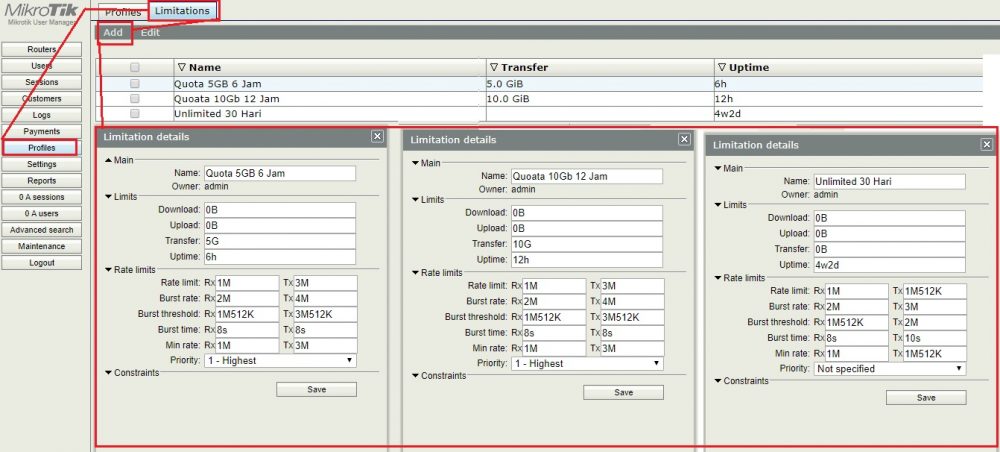
- Login ke userman kalian,bisa diakses dengan browser http://ip-router-mu/userman
- Klik menu profiles > pilih tab Limitation > klik Add
- Pada bagian Main
-Name : Isi dengan nama jenis quota yang sedang kamu buat - Pada bagian Limits
-Transfer : isi besaran batas quota volume (volume download+upload) ,gunakan satuan K,M,G. (Kilo,Mega,Giga) - Pada bagian Rate limit
Harap diperhatikan RX digunakan untuk membatasi kecepatan upload dan TX untuk membatasi kecepatan download client,jangan sampai kebalik memberikan limit.
-Rate limit : kecepatan maximum yang bisa didapatkan client secara konstan/datar/rata
-Burst rate : kecepatan tambahan sementara yang bisa didapatkan user dalam waktu dan kondisi tertentu secara singkat.
-Burst threshold : nilai rate rata-rata yang menentukan burst on atau off.
-Burst time : waktu untuk menghitung rata penggunaan bandwidth rate client,waktu rata-rata ini digunakan untuk membandingkan dengan nilai burst threshold. Jika rate nya masih dibawah burst threshold maka client akan mendapatkan tambahan kecepatan burst rate.
-Min rate : Nilai garansi kecepatan yang akan didapatkan client,kosongin aja nanti terisi otomatis
-Priority : prioritas client di jaringan,makin kecil nilainya makin diprioritaskan,ini akan terasa ketika sedang banyak pengguna. - Klik save untuk menyimpan
Kamu bisa membuat profile limit seperti apapun keinginan mu menggukan cara yang sama seperti diatas tinggal kamu ubah nilainya saja.
Membuat harga Paket Voucher WiFi
Setelah limit kamu selesai buat maka sekarang kamu sekarang sudah bisa membuat profile/template paket vocer yang akan kamu buat.
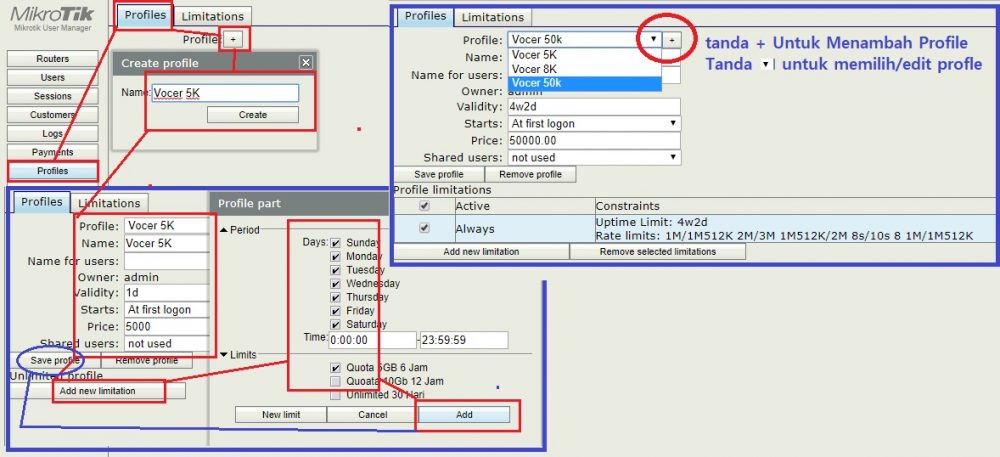
Disini kamu akan menentukan harga,masa aktif dan menerapkan limit yang telah kamu buat.
Pada contoh saya membuat profile paket harga Rp 5.000 masa aktif satu hari,
yang bisa digunakan dihari apapun mulai dari jam 00.00.00-23.59.59
- Klik menu profiles > pilih tab profiles > klik tanda plus disamping tulisan profiles
- berikan nama untuk profile ,punyaku vocer 5k
- Validity: isikan berapa lama masa aktif untuk vocer mua ,punyaku 1day atau 1 hari
- start : pilih kapan vocer mulai dihitung masa aktifnya,punyaku diitung mulai ketika user login pertama kali/at first logon
- Price : masukan harga voucher,pastikan ini diisi agar muncul harga saat kamu cetak vocer
- Shared users : menentukan apakah vocer ini bisa digunakan lebih dari satu client secara bersamaan.
- Masukan profile limit yang telah kamu buat sebelum nya dengan klik pada “add new limitation”
- Period pilih hari apa aja dan jam berapa vocer bisa digunakan
- pada limits pilih limit profile yang telah kamu buat sebelum nya
- klik add untuk menyimpan dan jangan lupa untuk mengeklik save profile
Jika kamu ingin membuat profile paket vocer dengan harga berbeda kamu hanya perlu mengeklik tanda plus disamping kanan nama profile yang kamu buat sebelum nya (yang dilingkar merah).
Membuat Kode Voucher WiFi
Setelah profile harga untuk paket hotspot dibuat maka sekarang kamu sudah bisa men generate/membuat kode vocer yang berupa username dan password berapapun yang kamu mau hanya dengan sekali klik.
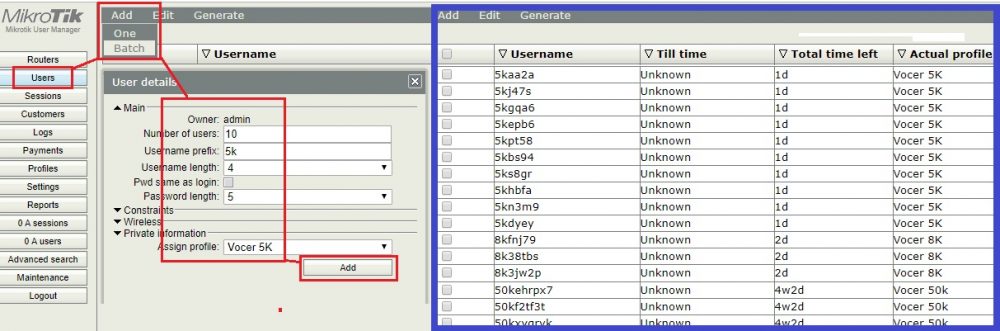
- Klik menu user > add > pilih batch
- Pada Main
-Number of users : masukan jumlah user/vocer yang akan kamu generate/buat
-username prefix : awalan untuk setiap username (gunakan prefik sesuai nominal vocer agar kamu tidak salah memberikan ke pelanggan)
-username lenght : jumlah karakter untuk username ,jangan telalu panjang ya nanti usernya bete
-password lenght : jumlah karakte runtuk password - Pada assign profile : pilih profile paket hotspot yang telah kamu buat sebelum nya.
Lakukan cara yang sama untuk membuat vocer dengan nominal lain,hasilnya bisa dilihat di gambar dengan kotak biru diatas.
STEP 6:
Mencetak dan Ubah Template Voucher WiFi Hotspot
Setelah kode voucher sudah kamu buat,maka kamu sekarang sudah bisa men generate dan cetak voucher sebanyak yang kamu inginkan.
Tapi sebelum nya kamu perlu mengubah template voucher agar lebih pantas dilihat ketika dicetak.
Saya hanya membarikan template sederhana dan kamu bisa mencari template lain di internet setelah kamu tau cara mengubahnya
Mengubah Template Voucher hotspot
Untuk mengubah template vocer hotspot di mikrotik agar lebih cakep kamu bisa mengikuti langkah setting dibawah ini :

- Klik menu setting > pilih tab templates
- Pada Name pilih “vouchers”
- Pada kotak header ,row silakan kopi dan paste kode dibawah ini lalu klik save untuk menyimpan
Silakan salin kode dibawah ini ke kotak Header :
<!--- Salin kode di bawah ini ke kode HTML HEADER -->
<!DOCTYPE html PUBLIC "-//W3C//DTD XHTML 1.0 Transitional//EN"
"http://www.w3.org/TR/xhtml1/DTD/xhtml1-transitional.dtd">
<html xmlns="http://www.w3.org/1999/xhtml">
<head>
<title>Voucher Hotspot</title>
<style>
.f10{font-size:10px}.f11{font-size:11px}.f12{font-size:12px}.f13{font-size:13px}.f14{font-size:14px}.f15{font-size:15px}.f16{font-size:16px}.small{font-weight:300}.normal{font-weight:400}.bold{font-weight:700}h6,h5,h4,h3,h2,h1{font-weight:700}h6{font-size:16px}h5{font-size:18px}h4{font-size:20px}h3{font-size:18px}h2{font-size:24px}h1{font-size:26px}.bg-blue{background-color:#007bff}.text-blue{color:#007bff}.bg-indigo{background-color:#6610f2}.text-indigo{color:#6610f2}.bg-purple{background-color:#6f42c1}.text-purple{color:#6f42c1}.bg-pink{background-color:#e83e8c}.text-pink{color:#e83e8c}.bg-red{background-color:#dc3545}.text-red{color:#dc3545}.bg-orange{background-color:#fd7e14}.text-orange{color:#fd7e14}.bg-yellow{background-color:#ffc107}.text-yellow{color:#ffc107}.bg-green{background-color:#28a745}.text-green{color:#28a745}.bg-teal{background-color:#20c997}.text-teal{color:#20c997}.bg-cyan{background-color:#17a2b8}.text-cyan{color:#17a2b8}.bg-white{background-color:#fff}.text-white{color:#fff}.bg-gray{background-color:#6c757d}.text-gray{color:#6c757d}.bg-dark{background-color:#343a40}.text-dark{color:#343a40}.bg-light{background-color:#e9ecef}.text-light{color:#e9ecef}@media print{.noprint{display:none}.pagebreak{page-break-after:always}}*,*:after,*:before{margin:0;padding:0;box-sizing:border-box}body{margin:20px;font-size:14px;font-family:sans-serif}img{width:auto;max-width:100%;height:auto !important}.container{width:220px;height:130px;display:inline-block;margin:5px}.row{display:flex;flex-wrap:wrap}.col-1,.col-2,.col-3,.col-4,.col-5,.col-6,.col-7,.col-8,.col-9,.col-10{position:relative;width:100%}.col-1{flex:0 0 10%;max-width:10%}.col-2{flex:0 0 20%;max-width:20%}.col-3{flex:0 0 30%;max-width:30%}.col-4{flex:0 0 40%;max-width:40%}.col-5{flex:0 0 50%;max-width:50%}.col-6{flex:0 0 60%;max-width:60%}.col-7{flex:0 0 70%;max-width:70%}.col-8{flex:0 0 80%;max-width:80%}.col-9{flex:0 0 90%;max-width:90%}.col-10{flex:0 0 100%;max-width:100%}.rotate-r45{-webkit-transform:rotate(45deg);-moz-transform:rotate(45deg);-ms-transform:rotate(45deg);-o-transform:rotate(45deg);transform:rotate(45deg)}.rotate-r90{-webkit-transform:rotate(90deg);-moz-transform:rotate(90deg);-ms-transform:rotate(90deg);-o-transform:rotate(90deg);transform:rotate(90deg)}.rotate-r180{-webkit-transform:rotate(180deg);-moz-transform:rotate(180deg);-ms-transform:rotate(180deg);-o-transform:rotate(180deg);transform:rotate(180deg)}.rotate-r-45{-webkit-transform:rotate(-45deg);-moz-transform:rotate(-45deg);-ms-transform:rotate(-45deg);-o-transform:rotate(-45deg);transform:rotate(-45deg)}.rotate-r-90{-webkit-transform:rotate(-90deg);-moz-transform:rotate(-90deg);-ms-transform:rotate(-90deg);-o-transform:rotate(-90deg);transform:rotate(-90deg)}.rotate-r-180{-webkit-transform:rotate(-180deg);-moz-transform:rotate(-180deg);-ms-transform:rotate(-180deg);-o-transform:rotate(-180deg);transform:rotate(-180deg)}.text-left{text-align:left}.text-right{text-align:right}.text-center{text-align:center}.m-0{margin:0px}.m-1{margin:2px}.m-2{margin:4px}.m-3{margin:6px}.m-4{margin:8px}.m-5{margin:10px}.mt-0{margin-top:0px}.mt-1{margin-top:2px}.mt-2{margin-top:4px}.mt-3{margin-top:6px}.mt-4{margin-top:8px}.mt-5{margin-top:10px}.mr-0{margin-right:0px}.mr-1{margin-right:2px}.mr-2{margin-right:4px}.mr-3{margin-right:6px}.mr-4{margin-right:8px}.mr-5{margin-right:10px}.mb-0{margin-bottom:0px}.mb-1{margin-bottom:2px}.mb-2{margin-bottom:4px}.mb-3{margin-bottom:6px}.mb-4{margin-bottom:8px}.mb-5{margin-bottom:10px}.ml-0{margin-left:0px}.ml-1{margin-left:2px}.ml-2{margin-left:4px}.ml-3{margin-left:6px}.ml-4{margin-left:8px}.ml-5{margin-left:10px}.p-0{padding:0px}.p-1{padding:2px}.p-2{padding:4px}.p-3{padding:6px}.p-4{padding:8px}.p-5{padding:10px}.pt-0{padding-top:0px}.pt-1{padding-top:2px}.pt-2{padding-top:4px}.pt-3{padding-top:6px}.pt-4{padding-top:8px}.pt-5{padding-top:10px}.pr-0{padding-right:0px}.pr-1{padding-right:2px}.pr-2{padding-right:4px}.pr-3{padding-right:6px}.pr-4{padding-right:8px}.pr-5{padding-right:10px}.pb-0{padding-bottom:0px}.pb-1{padding-bottom:2px}.pb-2{padding-bottom:4px}.pb-3{padding-bottom:6px}.pb-4{padding-bottom:8px}.pb-5{padding-bottom:10px}.pl-0{padding-left:0px}.pl-1{padding-left:2px}.pl-2{padding-left:4px}.pl-3{padding-left:6px}.pl-4{padding-left:8px}.pl-5{padding-left:10px}.border-0{border:0px solid #dee2e6}.border-1{border:1px solid #dee2e6}.border-2{border:2px solid #dee2e6}.border-3{border:3px solid #dee2e6}.border-4{border:4px solid #dee2e6}.border-5{border:5px solid #dee2e6}.border-top-0{border-top:0px solid #dee2e6}.border-top-1{border-top:1px solid #dee2e6}.border-top-2{border-top:2px solid #dee2e6}.border-top-3{border-top:3px solid #dee2e6}.border-top-4{border-top:4px solid #dee2e6}.border-top-5{border-top:5px solid #dee2e6}.border-right-0{border-right:0px solid #dee2e6}.border-right-1{border-right:1px solid #dee2e6}.border-right-2{border-right:2px solid #dee2e6}.border-right-3{border-right:3px solid #dee2e6}.border-right-4{border-right:4px solid #dee2e6}.border-right-5{border-right:5px solid #dee2e6}.border-left-0{border-left:0px solid #dee2e6}.border-left-1{border-left:1px solid #dee2e6}.border-left-2{border-left:2px solid #dee2e6}.border-left-3{border-left:3px solid #dee2e6}.border-left-4{border-left:4px solid #dee2e6}.border-left-5{border-left:5px solid #dee2e6}.border-bottom-0{border-bottom:0px solid #dee2e6}.border-bottom-1{border-bottom:1px solid #dee2e6}.border-bottom-2{border-bottom:2px solid #dee2e6}.border-bottom-3{border-bottom:3px solid #dee2e6}.border-bottom-4{border-bottom:4px solid #dee2e6}.border-bottom-5{border-bottom:5px solid #dee2e6}.border-blue{border-color:#007bff}.border-indigo{border-color:#6610f2}.border-purple{border-color:#6f42c1}.border-pink{border-color:#e83e8c}.border-red{border-color:#dc3545}.border-orange{border-color:#fd7e14}.border-yellow{border-color:#ffc107}.border-green{border-color:#28a745}.border-teal{border-color:#20c997}.border-cyan{border-color:#17a2b8}.border-white{border-color:#fff}.border-gray{border-color:#6c757d}.border-dark{border-color:#343a40}.border-light{border-color:#e9ecef}.rounded-sm{border-radius:.2rem !important}.rounded{border-radius:.25rem !important}.rounded-top{border-top-left-radius:.25rem !important;border-top-right-radius:.25rem !important}.rounded-right{border-top-right-radius:.25rem !important;border-bottom-right-radius:.25rem !important}.rounded-bottom{border-bottom-right-radius:.25rem !important;border-bottom-left-radius:.25rem !important}.rounded-left{border-top-left-radius:.25rem !important;border-bottom-left-radius:.25rem !important}.rounded-lg{border-radius:.3rem !important}.rounded-circle{border-radius:50% !important}.rounded-pill{border-radius:50rem !important}.rounded-0{border-radius:0 !important}
</style>
<script type="text/javascript" src="https://www.netme.id/js/qr/jquery.min.js"></script>
<script type="text/javascript" src="https://www.netme.id/js/qr/qrcode.js"></script>
<script>
function netme_id(e){var i=e.match(/^([0-9]+)([smhdw]+)?(([0-9]+)([smhdw]+))?/i),t=i[1],s=i[2],a=", "+i[4],m=i[5];if(i[4]||(a=""),"4w2d"===i[0])document.write("1 Bulan");else{if("s"===s)var r="detik";else if("m"===s)r="menit";else if("h"===s)r="jam";else if("d"===s)r="hari";else if("w"===s)r="minggu";else r="";if("s"===m)var n="detik";else if("m"===m)n="menit";else if("h"===m)n="jam";else if("d"===m)n="hari";else if("w"===m)n="minggu";else n="";document.write(t+" "+r+a+" "+n)}}function rupiah(e){var i=e.match(/(^[1-9][0-9]+)/i)[0].toString(),t=i.length%3,s="Rp. "+i.substr(0,t),a=i.substr(t).match(/\d{3}/g);a&&(separator=t?".":"",s+=separator+a.join(".")),document.write(s)}
</script>
</head>
<body> Silakan salin kode dibawah ini ke kotak RoW
<!--- Salin kode di bawah ini ke kode HTML RoW -->
<div class="container bg-dark border-1 border-dark">
<div class="row">
<div class="col-9 border-1 border-dark">
<div class="row">
<div class="col-10 pt-1">
<p class="f13 bold text-center border-bottom-1 border-white text-white pb-1">VOUCHER HOTSPOT</p>
</div>
</div>
<div class="row mt-2 ml-2 mr-2">
<div class="col-5 text-center p-1">
<p class="f11 text-white">USERNAME</p>
<p class="f13 text-gray bg-light pt-1 pb-1 rounded">%u_username%</p>
</div>
<div class="col-5 text-center p-1">
<p class="f11 text-white">PASSWORD</p>
<p class="f13 text-gray bg-light pt-1 pb-1 rounded">%u_password%</p>
</div>
</div>
<div class="row">
<div class="col-10 text-center mb-1">
<h5 class="text-white"><script>rupiah('%u_moneyPaid%');</script></h5>
</div>
</div>
<div class="row bg-light ml-3 mr-3">
<div class="col-5 p-1 text-dark">
<p class="f10 pl-2">Masa aktif</p>
<p class="f10 pl-2">Durasi</p>
<p class="f10 pl-2">Kuota</p>
</div>
<div class="col-5 p-1 text-dark">
<p class="f10"><span class="pr-2">:</span><script>netme_id('%u_timeLeft% ');</script></p>
<p class="f10"><span class="pr-2">:</span><script>netme_id('%u_limitUptime%');</script></p>
<p class="f10"><span class="pr-2">:</span>%u_limitDownload%</p>
</div>
</div>
</div>
<div class="col-1 bg-light border-top-2 border-dark">
<h3 class="rotate-r90 mt-5 text-dark">Tembolok.ID</h3>
</div>
</div>
</div>Silakan kamu ubah text sesuai dengan branding yang kamu punya.
Mencetak Voucher Hotspot
Untuk bisa mencetak voucher pastikan kamu telah membuat voucher yang bisa kamu ikuti di langkah cara membuat voucher
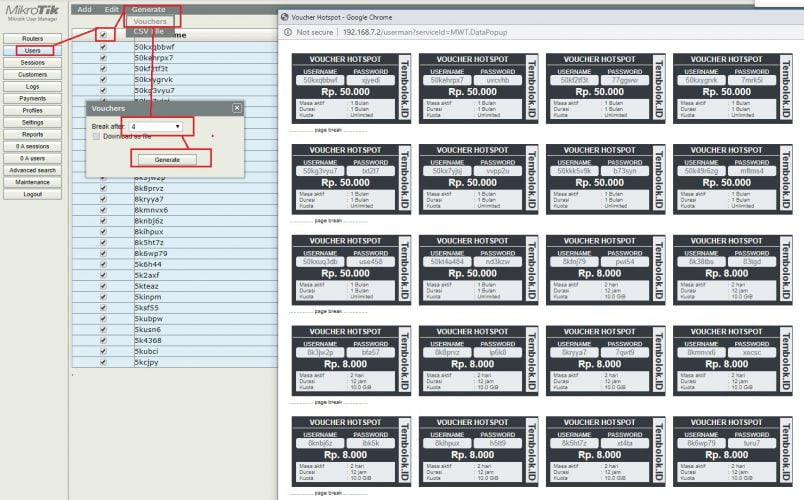
- Klik menu users > centang pada user yang akan kamu cetak menjadi voucher
- Klik menu generate > pilih profile template vouchers
- klik generate, setelah muncul voucher kamu bisa mencetaknya dengan menekan tombol CTRL+P pada keyboard
- Tinggal atur kertas dan pencet print.
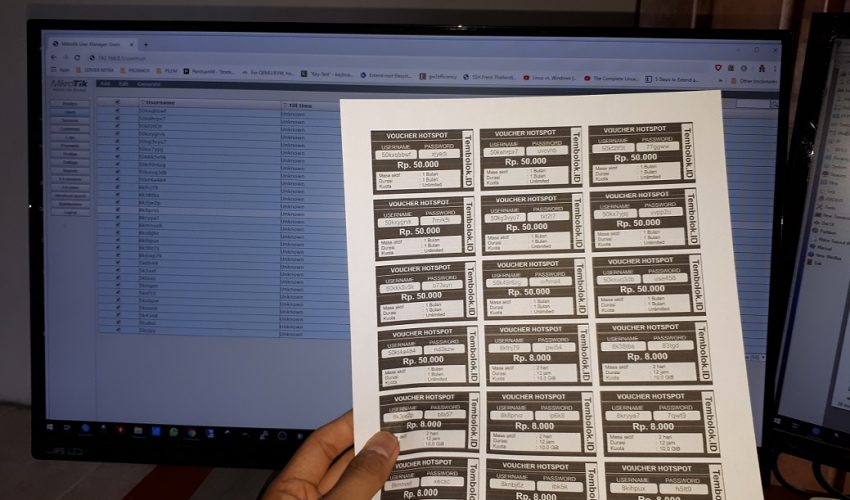
Vocer bisa kamu gunting,dan bisa disimpan dan siapapun bisa menjual vocer tanpa harus punya akses ke ruter mikrotik.
STEP 7 :
Menghapus User/Voucher WiFi yang Expired
Kamu secara berkala harus menghapus user yang telah kedaluwarsa/expired agar database usermu tidak penuh dan kamu lebih mudah dalam mengelola user yang masih aktif.
Kamu bisa menggunakan fitur script untuk menghapus user yang sudah expired secara otomatis,
script ini bisa dijalankan secara berkala dengan fitur scheduler.
Buat script penghapus user expired
Kamu memerlukan script untuk menghapus user yang telah expired di database userman, caranya :
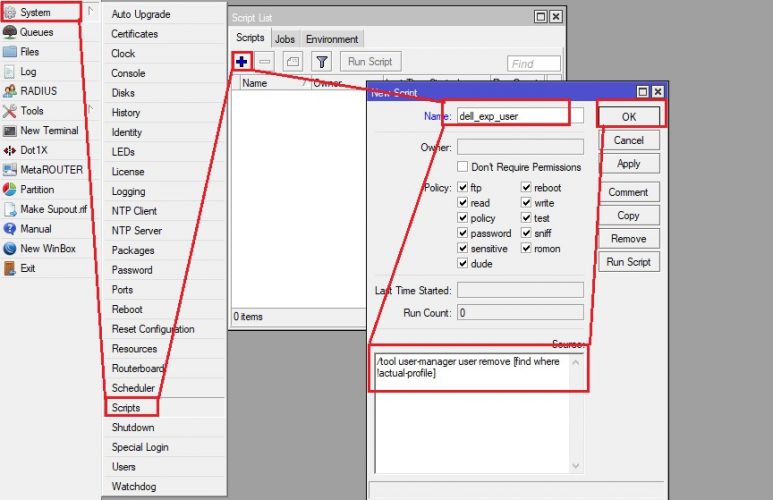
- Login ke router mikrotikmu menggunakan winbox
- Klik menu System > Scripts > Klik tanda +
- Pada kolom name isikan “dell_exp_user” tanpa tanda petik
- pada kotak source masukan script persis seperti dibawah ini
/tool user-manager user remove [find where !actual-profile] - klik OK jika sudah
Buat Script Berjalan Berkala Otomatis
Script perlu dijalankan secara berkala untuk menjaga database voucher wifi di userman tetap bersih,
kamu bisa menggunakan fitur scheduler untuk melakukan ini,
caranya :
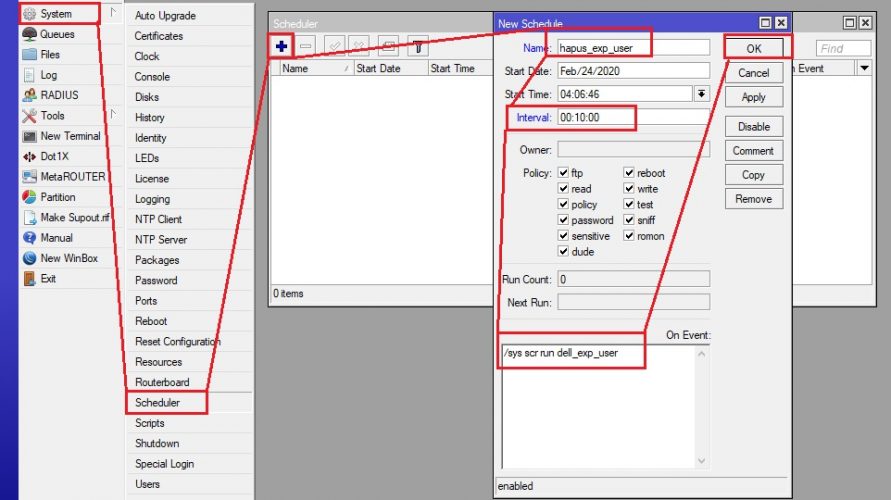
- Login ke router mikrotikmu menggunakan winbox
- Klik menu system > scheduler > klik tanda +
- Name isikan suka-suka kamu,kalau saya “hapus_exp_user“
Interval saya gunakan 10 menit, itu artinay script akan dijalankan setiap 10 menit.
Pada on event masukan script dibawah ini :/sys scr run dell_exp_user
dimana dell_exp_user adalah nama script yang kamu buat dilangkah sebelum nya - Klik ok untuk menyimpan.
STEP 8
TROUBLE SHOOTING
system voucher WiFi hotspot
Akan ada kendala saat awal-awal menggunakan sistem voucher Wifi hotspot seperti yang telah saya alami,
terutama saat terjadi matilampu dimana jam di router ngereset dan bisa menyebabkan error.
Kamu perlu melakukan setting tambahan di mikrotik agar voucher hotspot tidak menjadi kacau saat terjadi matilampu.
Cara mengatasinya kamu bisa menambahkan beberapa script dibawah ini:
Membuat Sistem Backup Jam Mikrotik
Tujuan dari langkah ini adalah saat router mati dan hidup lagi ,jam router akan diset ke waktu 5 menit sebelum listrik padam/mati.
Hal ini untuk mengantisipasi sistem vocer hotspot error karena jam router yang reset ke default pabrikan sebelum mendapat jam dari NTP.
- Buat script dengan klik menu system >script >klik tanda +
beri nama datetime > lalu klik OK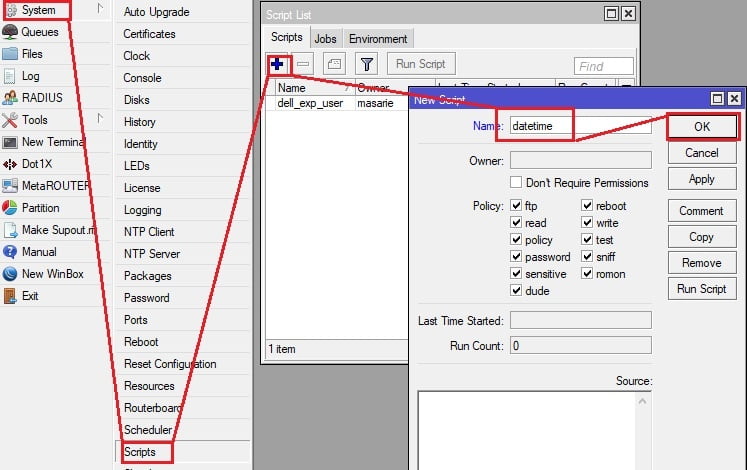
- Buat scheduler dengan klik menu system >scheduler >klik tanda +
beri mana datetime , interval 5 menit , on event isikan script dibawah ini ::local date [sys clock get date];:local time [/sys clock get time];/sys scr set source="/sys clock set date=$date time=$time" [find where name=datetime];
Lalu klik OK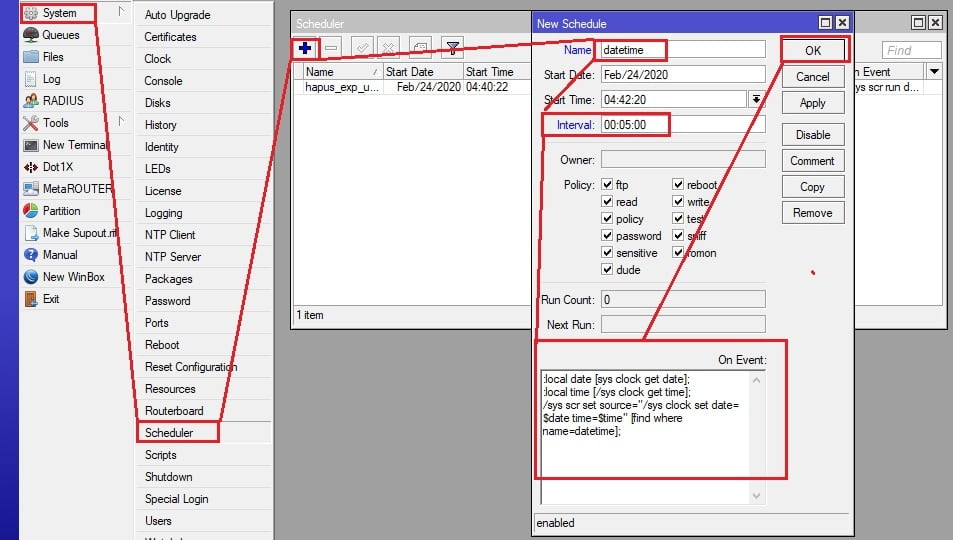
- Buat scheduler lagi untuk startup dengan klik menu system > scheduler> klik tanda +
Berinama datetime-startup, start time startup ,pada on event ketikan script dibawah ini/sys scr run datetime
Klik OK untuk menyimpan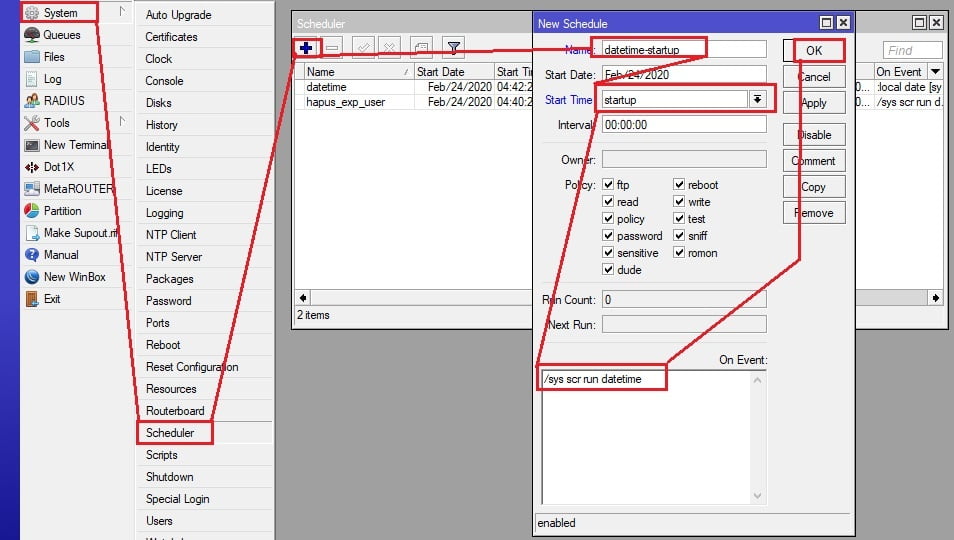
Agar User tidak terhapus setelah listrik mati karena jam error
Yang jadi masalah jika script hapus user expired dijalankan ketika jam router sedang reset seperti sesaat setelah listrik mati,ini akan menjadi masalah karena semua user akan dianggap expired dan dihapus masal.
Itulah sebabnya kamu perlu membuat script untuk menunda/delay “hapus user expired”
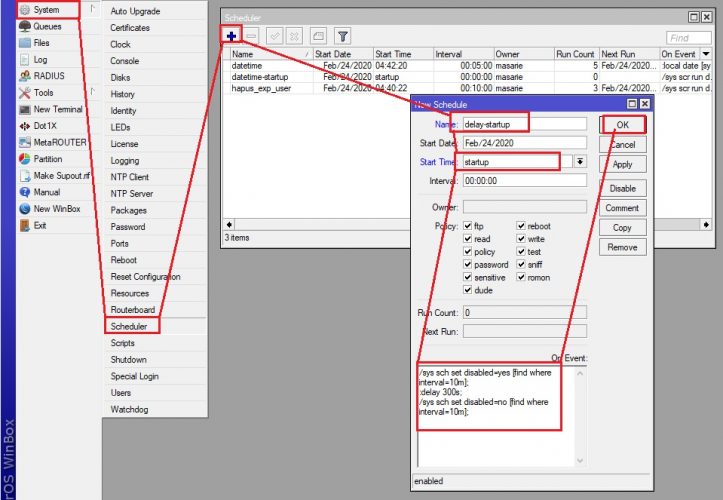
- Buat scheduler dengan klik menu system >scheduler > klik tanda +
name diisi bebas saja, start time startup pada on event ketikan seperti dibawh ini/sys sch set disabled=yes [find where interval=10m];:delay 300s;/sys sch set disabled=no [find where interval=10m];
interval 10m disesuaikan dengan interval dari scheduler untuk script hapus exp user yang telah kamu buat sebelum nya.
Klik OK untuk menyimpan
KESIMPULAN
Untuk membuat hotspot wifi sistem vocer kamu wajib menggunakan router yang mensupport fitur hotspot.
Mikrotik merupakan salah satu router yang punya bayak fitur,murah dan mudah di setting sehingga sangat cocok untuk membuat vocer hotspot pemula.
Untuk memancarkan signal wifi kamu memerlukan perangkat access point/AP dan merek yang saya rekomendasikan adalah UniFi karena sudah teruji ketangguhan nya dan saya pakai sekarang,dulu pernah pake merek lain yan gmurah tapi gak bertahan lama.
Seberapa besar bandwidth internetmu pasti akan habis jika dipakai lebih dari satu orang,disinilah kamu memerlukan management bandwidth QoS untuk menjamin kepuasan pelanggan hotspot mu,walau ramai hotspot mu tidak akan lemot.




